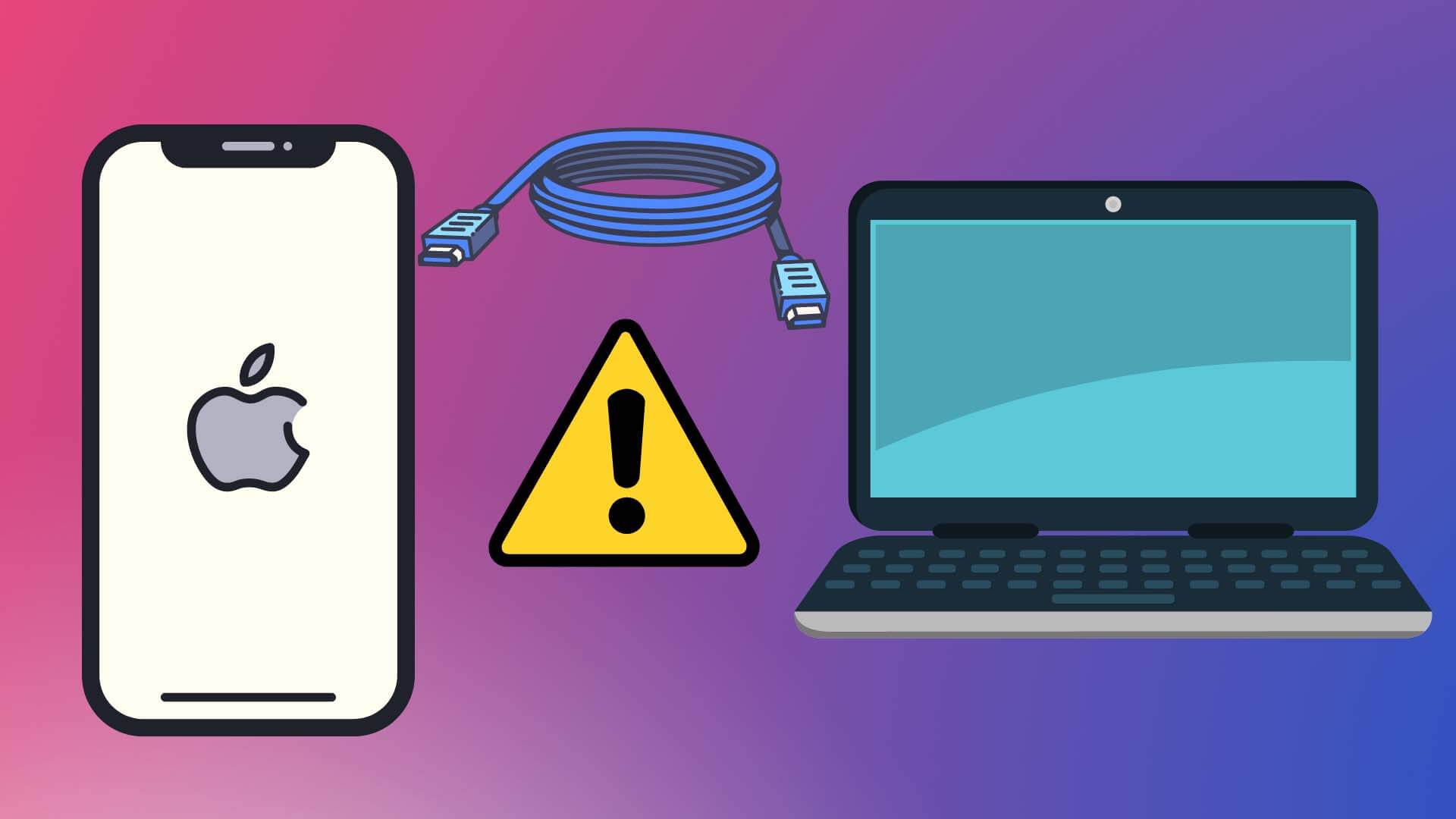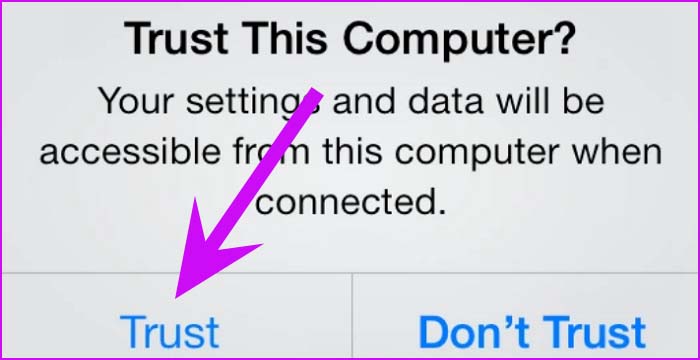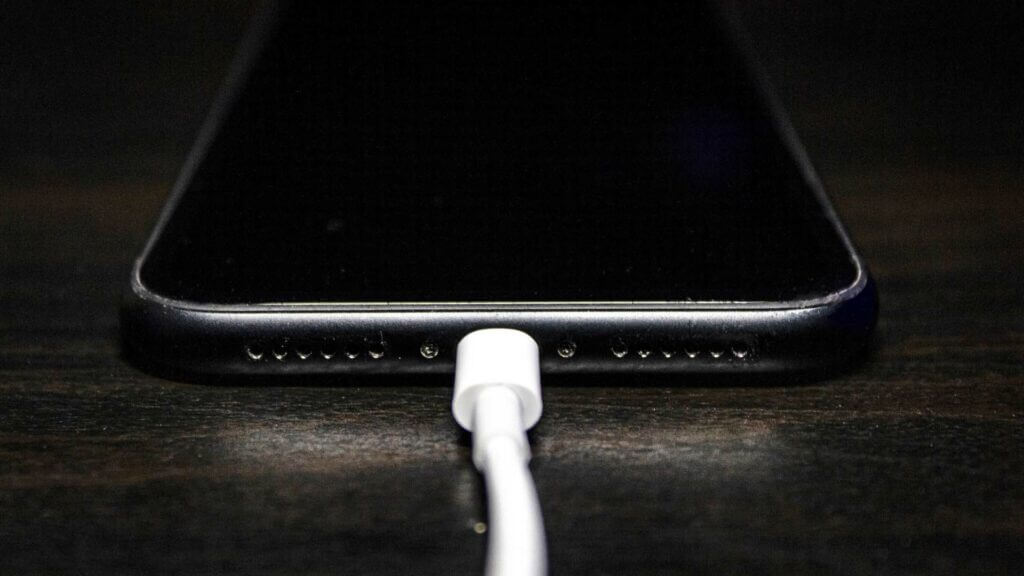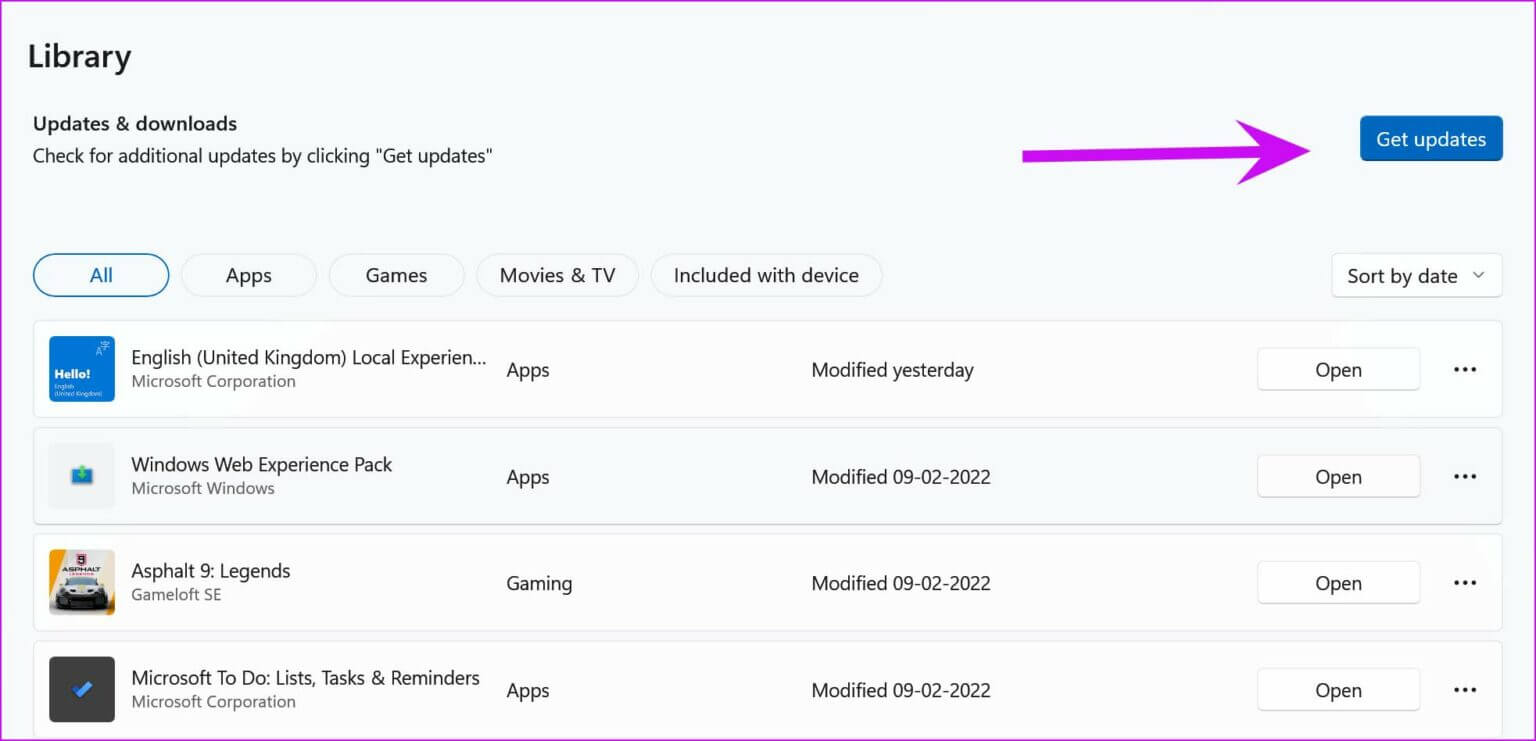Beheben Sie den Computer, der das iPhone nicht erkennt
Während iCloud der richtige Weg ist, um Mediendateien und iPhone-Daten zu sichern, verwenden einige immer noch Datenkabel und iTunes auf dem PC, um iOS und iOS zu aktualisierenFotos/Videos übertragen Und stellen Sie das Backup wieder her und mehr. Das Problem tritt auf, wenn Ihr iPhone vom Computer nicht erkannt wird. So beheben Sie das Problem, dass das iPhone vom Computer nicht erkannt wird.
Kommen wir zunächst zu den Grundlagen. Halten Sie den Ein- / Ausschalter und die Lautstärke gleichzeitig gedrückt und starten Sie das Telefon neu.
1. IPHONE ENTSPERREN
Dies ist Teil des iOS-Sicherheits-Add-ons. Wenn Sie Ihr iPhone an einen Computer anschließen, fragt das System nach einer Authentifizierung, bevor Sie auf Spitzeninhalte auf dem iPhone zugreifen können.
benutzen Datenkabel Um das iPhone mit dem Computer zu verbinden, entsperrt iOS das iPhone. Eingeben Passcode Ihr Gerät und der Computer sollten das verbundene iPhone erkennen.
2. Vertrauen Sie Ihrem Computer
Dies gilt für iPhone-Benutzer, die ihr Telefon zum ersten Mal mit einem Computer verbinden.
Wenn Sie das iPhone zum ersten Mal mit einem Computer verbinden, zeigt iOS ein Popup-Fenster an, um dem Computer zu vertrauen. Dies ist ein einmaliger Vorgang. Sobald Sie dem Computer vertrauen, wird iOS diese Bestätigung nicht mehr verlangen und Sie können das iPhone auf dem PC verwenden.
Wenn Sie kein Vertrauen auswählen, kann der Computer das iPhone nicht erkennen.
3. Verwendung offizieller Kabel
Vermeiden Sie die Verwendung eines billigen, nicht zertifizierten Datenkabels, um Ihr iPhone mit Ihrem Computer zu verbinden. Wenn Sie ein Datenkabel eines Drittanbieters verwenden, haben Sie wahrscheinlich Probleme, das iPhone auf dem Computer zu erkennen.
Entweder das offizielle Datenkabel, das mit der iPhone-Verpackung geliefert wurde, oder ein zertifiziertes, um eine erfolgreiche Verbindung herzustellen. Obwohl Apple das Ladegerät aus der Verpackung entfernt hat, bietet das Unternehmen weiterhin ein Datenkabel an.
4. Überprüfen Sie das Datenkabel
Die Datenkabel, die mit iPhones geliefert werden, gewinnen keine Preise für Zuverlässigkeit. Mit der Zeit werden Sie Abnutzung an beiden Enden des Kabels bemerken.
Wenn Sie mit einem defekten oder beschädigten Datenkabel arbeiten, um Ihr iPhone mit Ihrem Computer zu verbinden, wird Ihr Computer Schwierigkeiten haben, das Telefon zu erkennen.
Es ist an der Zeit, sich ein anderes Datenkabel von Apple oder einem seriösen Drittanbieter wie Anker zu besorgen.
5. Schließen Sie alle Programme auf dem Computer
Im Hintergrund ausgeführte Software von Drittanbietern kann die iPhone-Verbindung auf dem PC stören.
Beenden Sie alle aktiven und unerwünschten Programme auf Ihrem Computer. Sie können den Task-Manager auch verwenden, um Hintergrundprozesse auf Ihrem Computer vollständig zu schließen.
Holen Sie sich Ihr Datenkabel und versuchen Sie, das iPhone mit dem Computer zu verbinden.
6. Trennen Sie alle USB-Zubehörteile
Apple empfiehlt diese Lösung, um Probleme mit dem iPhone zu beheben, das von Computern nicht erkannt wird. Möglicherweise verwenden Sie einen USB-Stick, einen Bluetooth-Adapter oder andere USB-Geräte mit Ihrem Computer. Jedes dieser USB-Peripheriegeräte kann Ihr iPhone beim Versuch, eine Verbindung zu Ihrem Computer herzustellen, stören.
Sie können alle USB-Zubehörteile von Ihrem Computer trennen und das iPhone mit dem Computer verbinden.
7. Probieren Sie andere USB-Ports aus
Die meisten Windows-Geräte verfügen über mehr als einen USB-Anschluss, um mehrere Geräte gleichzeitig anzuschließen. Wenn ein bestimmter USB-Anschluss fehlerhaft ist, können Sie versuchen, das iPhone mit anderen USB-Anschlüssen zu verbinden.
 8. Aktualisieren Sie iTunes
8. Aktualisieren Sie iTunes
Veraltetes iTunes kann zu einer erfolglosen Kopplung zwischen iPhone und Computer führen. iTunes ist offiziell im Microsoft Store erhältlich. Die Aktualisierung der Software ist so einfach wie unter Windows.
Schritt 1: Öffnen Microsoft Store على Fenster.
Schritt 2: geh zum Bibliotheksliste.
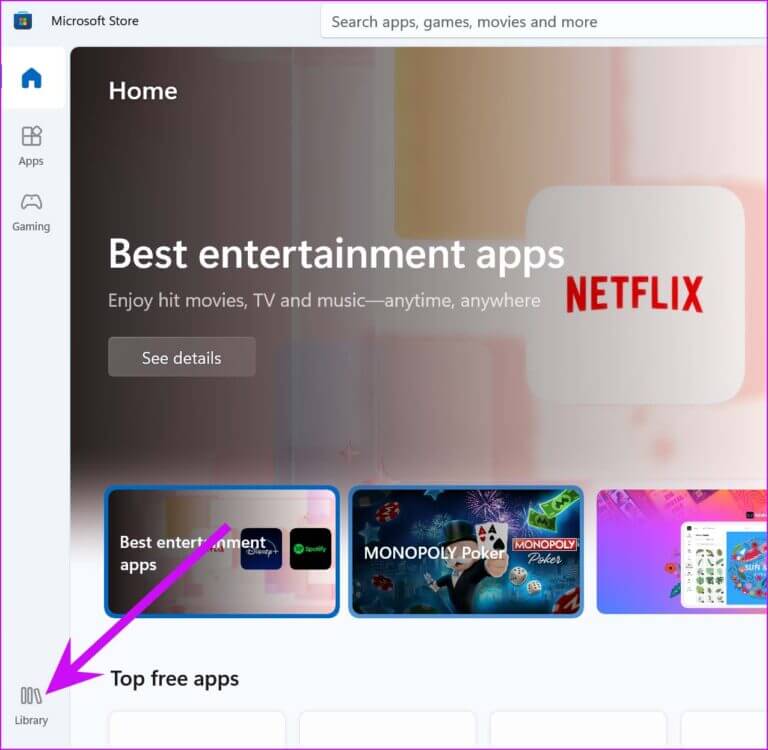
9. Windows aktualisieren
Das Aktualisieren von Windows kümmert sich um zwei Probleme. Zuerst installiert es das neueste Betriebssystem auf dem Computer und entfernt alle systemweiten Fehler.
Ein weiterer Vorteil ist, dass Windows Update die fehlenden USB-Treiber ebenfalls installiert. Manchmal können veraltete USB-Treiber dazu führen, dass das iPhone von Computerproblemen nicht erkannt wird.
Menü öffnen Windows-Einstellungen (verwenden Windows + I. Tasten) und gehen Sie zur Liste Windows Update Um die neueste Version des Betriebssystems auf Ihren Computer herunterzuladen.
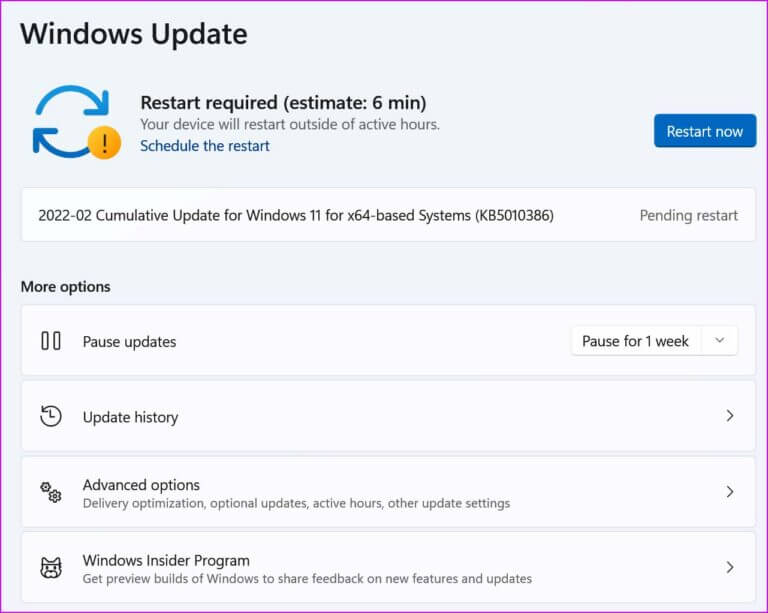
Verbinden Sie das IPHONE mit dem PC
Wenn der Computer das verbundene iPhone nicht erkennt, können Sie keine Dateien übertragen, Backups wiederherstellen oder sogar iOS-Software mit iTunes aktualisieren. Bevor Sie nach Alternativen suchen, um die Arbeit zu erledigen, können Sie die oben genannten Tricks anwenden, um das vom Computer nicht erkannte iPhone zu reparieren und das iPhone erfolgreich mit Ihrem Computer zu verbinden.
Welcher Trick hat bei Ihrer Reise zur Fehlerbehebung funktioniert? Teilen Sie Ihre Ergebnisse in den Kommentaren unten.